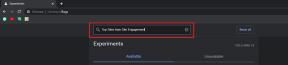4 najlepšie opravy pre chýbajúci problém s aplikáciou Mail na zariadeniach iPhone a iPad
Rôzne / / November 29, 2021
Aplikácia Mail pre iPhone a iPad neprichádza s vynikajúcimi funkciami, ktoré nájdete v alternatívnych e-mailových klientov tretích strán ako napríklad Outlook pre iOS. Ale aj tak ponúka solídny e-mailový zážitok a je menej mätúci pri vyberaní a používaní. To znamená, čo ak nemôžete nájsť aplikáciu Mail na prvom mieste?

Ak vo vašom iPhone alebo iPade zmizne aplikácia Mail, nie je to prekvapujúce. Existuje niekoľko dôvodov, prečo sa to deje. Možno ste aplikáciu pred časom odinštalovali. Čas obrazovky bráni jej zobrazeniu. Alebo je skrytá na očiach medzi ostatnými ikonami.
Prejdite si kroky na riešenie problémov nižšie a aplikáciu Mail okamžite vrátite späť.
1. Stiahnite si aplikáciu Mail cez App Store
Počnúc systémom iOS 10 a novším môžete odstráňte natívne aplikácie na zariadeniach iPhone a iPad ľahko. Takže ak ste predtým prešli na iného e-mailového klienta, pravdepodobne ste skončili s odinštalovaním aplikácie Mail. Alebo ste to urobili náhodou. Je čas skontrolovať, či je to tak.
Začnite návštevou App Store. Vyhľadajte aplikáciu Mail. Potom by ste mali vidieť aplikáciu Mail uvedenú v hornej časti výsledkov vyhľadávania. Ak vidíte ikonu v tvare oblaku, klepnutím na ňu znova stiahnite aplikáciu Mail. Po dokončení procesu sťahovania k nemu budete mať prístup.


Všimli ste si namiesto toho možnosť Otvoriť vedľa položky Mail? Aplikáciu spustíte jednoduchým klepnutím. To však znamená, že aplikácia bola po celý čas skrytá. Pozrite si tipy na riešenie problémov 3 a 4, kde nájdete alternatívne spôsoby, ako nájsť aplikáciu Mail. Ak sa po klepnutí na Otvoriť zobrazí hlásenie „Restrictions Enabled“, prejdite na ďalší tip na riešenie problémov.
2. Skontrolujte obmedzenia času obrazovky
Obmedzenia času obrazovky môže tiež spôsobiť, že aplikácia Mail zmizne. Mohli ste zablokovať aplikáciu Mail, aby ste niekomu zabránili v prístupe k vašim e-mailom a na všetko ste zabudli. Ak chcete skontrolovať, vykonajte kroky uvedené nižšie.
Krok 1: Otvorte na svojom iPhone a iPade aplikáciu Nastavenia. Klepnite na Čas pred obrazovkou a potom na Obmedzenia obsahu a súkromia.


Krok 2: Klepnite na položku Povolené aplikácie. Ak sa zobrazí výzva na pokračovanie, zadajte svoj prístupový kód Čas pred obrazovkou.


Ak ste zabudli prístupový kód Čas pred obrazovkou, tu je to, čo môžete urobiť dostať to späť.
Krok 3: Zapnite prepínač vedľa položky Mail.

Vráťte sa na domovskú obrazovku a znova uvidíte aplikáciu Mail.
Poznámka: Ak iná osoba zaviedla obmedzenia Čas pred obrazovkou, musíte ju požiadať o povolenie na povolenie prístupu k aplikácii Mail.
3. Vyhľadajte aplikáciu Mail
Aplikácia Mail môže byť skrytá na očiach, okrem iných ikon aplikácií. To platí, ak máte nainštalovaných veľa aplikácií. Alebo ak máte farebnú tapetu, ktorá sťažuje rozpoznanie určitých ikon. Horšie je, že ste ho mohli umiestniť – alebo omylom pretiahnuť – do priečinka na domovskej obrazovke. To bude ešte ťažšie nájsť.
Ak nechcete tráviť čas hľadaním, použite Funkcia vyhľadávania zabudovaná do iPhone alebo iPad, aby ste ho rýchlo našli.
Začnite potiahnutím nadol po domovskej obrazovke. Typ poštou do vyhľadávania a aplikácia Mail by sa mala zobraziť vo výsledkoch vyhľadávania.

Ak sa aplikácia Mail nezobrazí vo výsledkoch vyhľadávania, vykonajte kroky uvedené nižšie, aby sa zobrazila.
Krok 1: Začnite návštevou aplikácie Nastavenia zariadenia iPhone/iPad. Posuňte zobrazenie nadol, klepnite na Mail a potom klepnite na Siri & Search.


Krok 2: Zapnite prepínač vedľa položky Zobraziť vo vyhľadávaní.

Vráťte sa na domovskú obrazovku. Vyhľadajte aplikáciu Mail a zobrazí sa vo výsledkoch.
4. Obnoviť rozloženie domovskej obrazovky
Nie je zábavné používať vyhľadávanie na neustály prístup k aplikácii Mail. Ale ak sa vám tiež nepáči predstava prechádzať sa viacerými plochami alebo priečinkami, aby ste ho našli, obnoviť rozloženie domovskej obrazovky vášho iPhone alebo iPadu. Ak tak urobíte, umiestnia sa všetky aplikácie do ich predvolených umiestnení.
Obnovenie plochy však tiež spôsobí zmiznutie všetkých priečinkov. Preto postupujte podľa nasledujúcich krokov, iba ak je to skutočne nevyhnutné.
Krok 1: Otvorte aplikáciu Nastavenia pre iPhone/iPad, klepnite na Všeobecné a potom klepnite na Obnoviť.


Krok 2: Klepnite na Obnoviť rozloženie domovskej obrazovky a potom klepnite na Obnoviť domovskú obrazovku v potvrdzovacom poli.

Vráťte sa na domovskú obrazovku. Všetky aplikácie uvidíte v ich predvolených umiestneniach. Keďže Mail je natívna aplikácia, nájdete ju na hlavnej ploche vášho iPhonu alebo iPadu.
Poštár je späť
Máte späť aplikáciu Mail? Ak ste postupovali podľa štyroch vyššie uvedených tipov, mali by ste tak urobiť. Tieto opravy sa vzťahujú aj na mnohé ďalšie natívne aplikácie. Takže nabudúce, keď niečo zmizne (ako napríklad Safari), teraz už viete, čo máte robiť.
Ďalej: Používanie profesionálnej e-mailovej adresy je veľmi dôležité. Tu je návod, ako si jeden vybrať.